Apakah Anda memiliki daftar data yang perlu ditampilkan dalam urutan terbalik? Mengurutkan data di Excel menjadi hal yang mudah jika Anda menggunakan fungsi yang tepat. Dalam tutorial ini, saya akan menunjukkan langkah demi langkah cara membalik daftar di Excel menggunakan fungsi "SORTIERENNACH". Ini sangat berguna ketika Anda ingin menampilkan misalnya nama atau data lainnya dalam urutan tertentu. Ikuti saja panduan ini, dan Anda akan bisa dengan cepat dan mudah menampilkan data Anda secara terbalik.
Temuan Utama
- Anda dapat menggunakan fungsi "SORTIERENNACH" untuk menampilkan data dalam urutan terbalik.
- Menggunakan fungsi baris di dalam fungsi lain memungkinkan manipulasi data yang fleksibel di Excel.
- Dengan beberapa langkah, Anda akan mendapatkan daftar terbalik tanpa harus ikut campur secara manual.
Panduan Langkah demi Langkah
Pertama-tama, buka dokumen Excel dan pastikan bahwa data yang ingin Anda balikkan dimasukkan dalam satu kolom.
Untuk mencapai pengurutan terbalik, sekarang saya akan menunjukkan cara menggunakan fungsi "SORTIERENNACH".
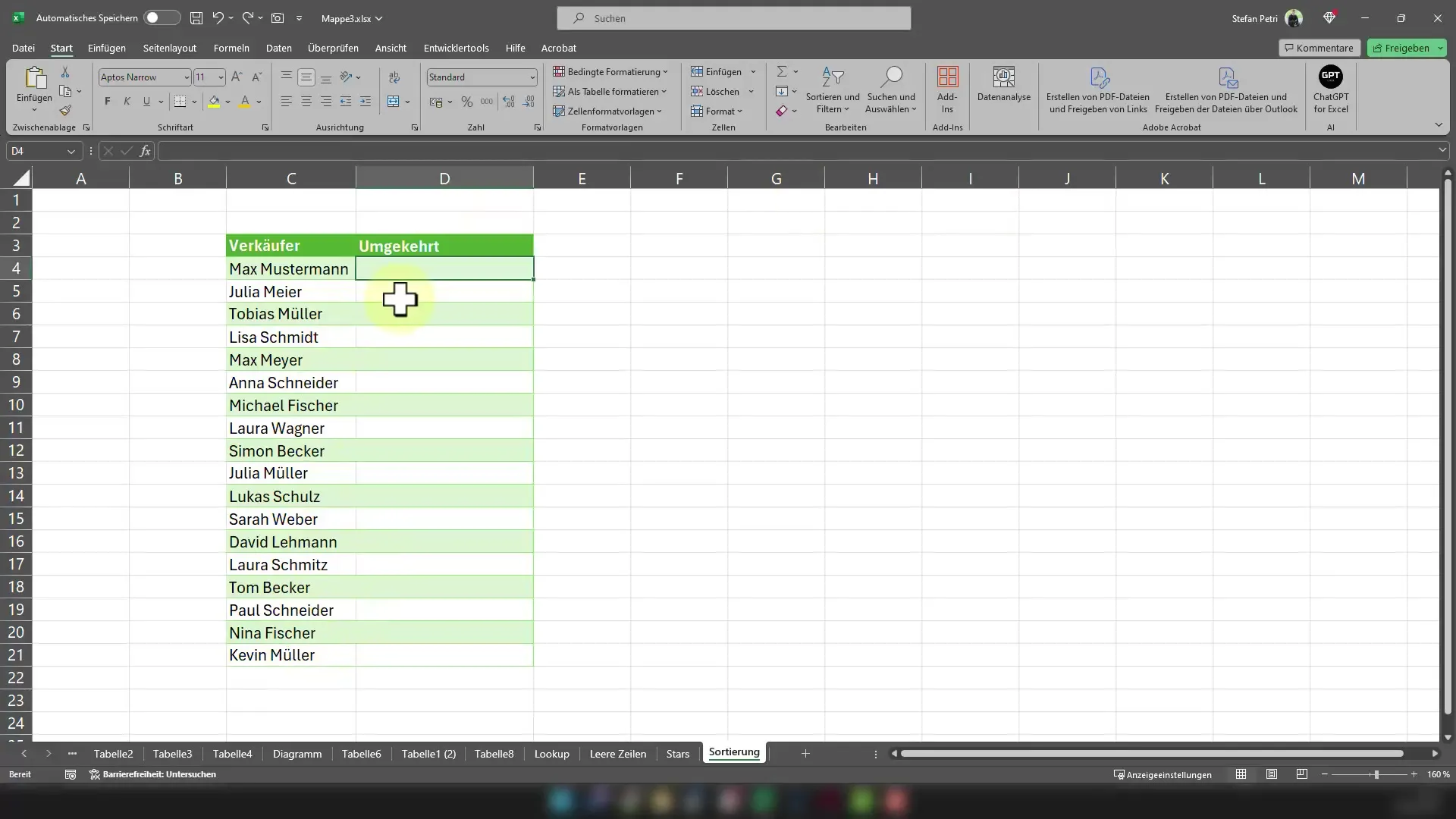
Anda harus memilih sel target di mana Anda ingin menampilkan data terbalik. Misalkan data asli Anda berada di kolom A. Letakkan kursor di sel tempat output akan ditampilkan.
Setelah menemukan nomor baris, kita akan menggunakan fungsi utama untuk mengurutkan data. Misalkan, Anda ingin membalikkan seluruh daftar dari kolom A, maka perintahnya akan terlihat seperti ini: =SORTIERENNACH(A:A).
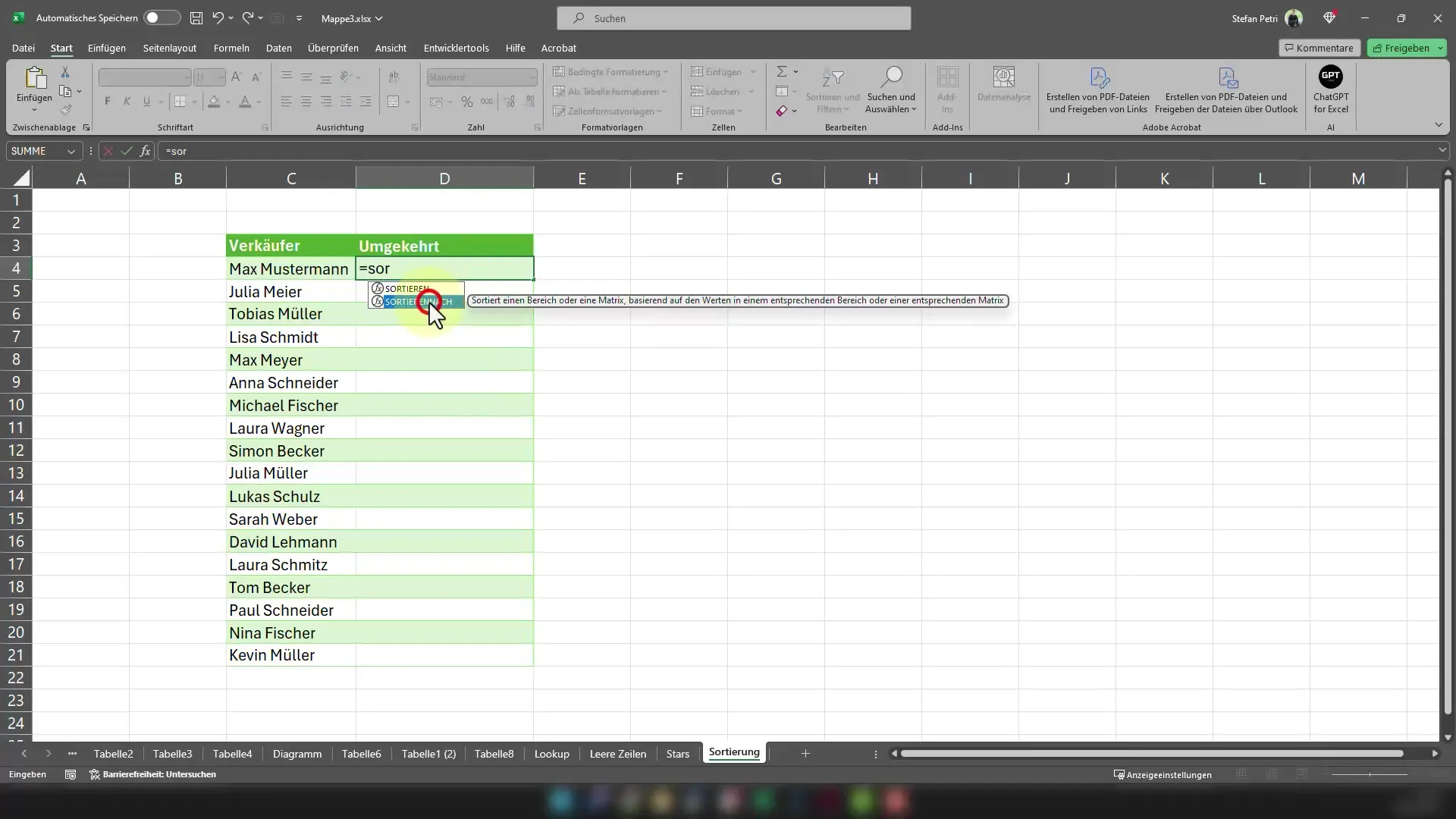
Selanjutnya adalah langkah berikutnya, di mana kita juga menentukan bahwa kita ingin mengurutkan data dalam urutan terbalik. Untuk melakukannya, tambahkan argumen yang benar. Untuk melakukannya, tambahkan titik koma dan kemudian argumen untuk urutan penyortiran (1 untuk urutan menaik, -1 untuk urutan menurun). Di titik ini, masukkan -1 untuk mendapatkan urutan terbalik.
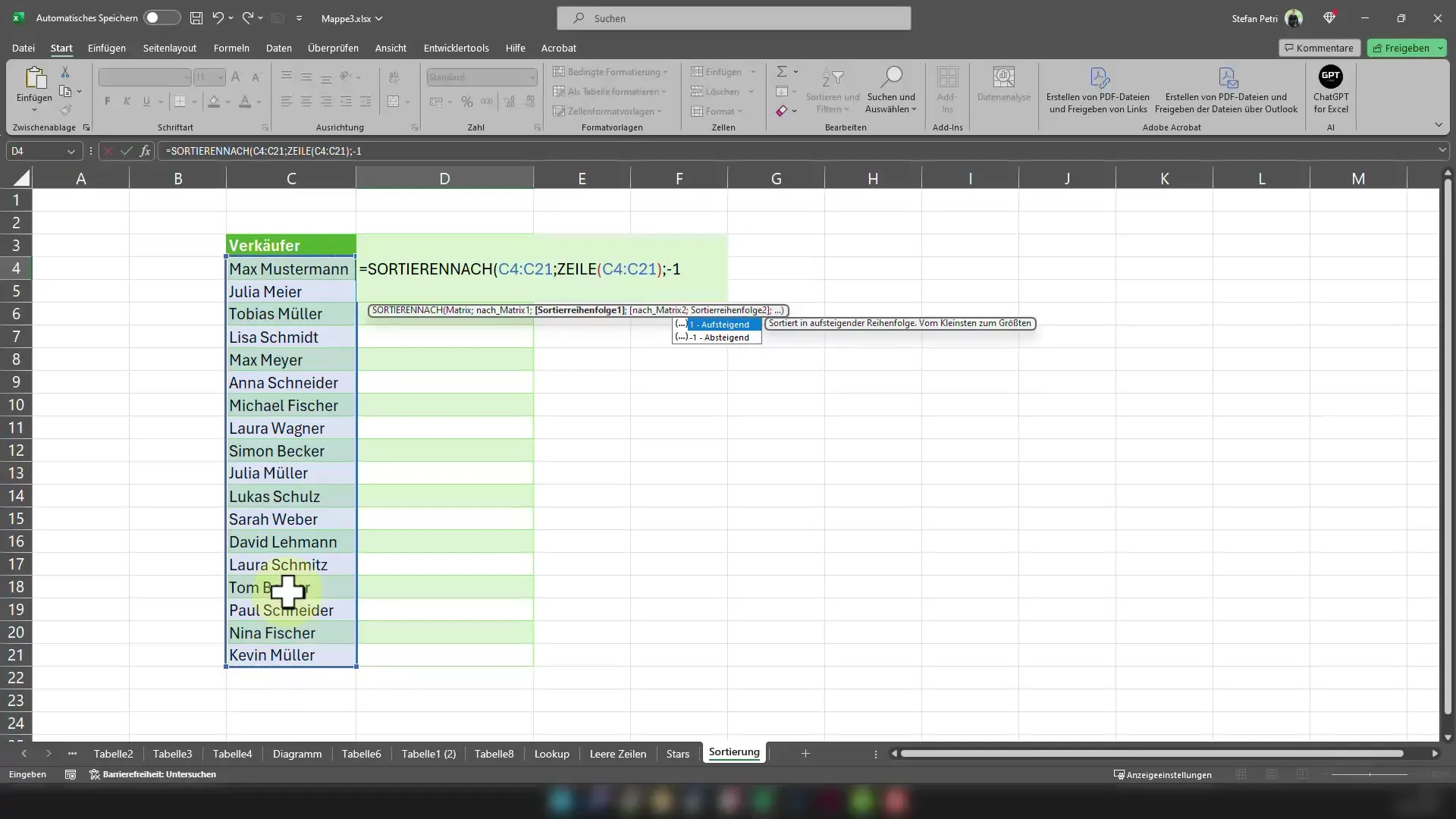
Kemudian tekan Enter dan hasilnya akan terlihat seperti ini:
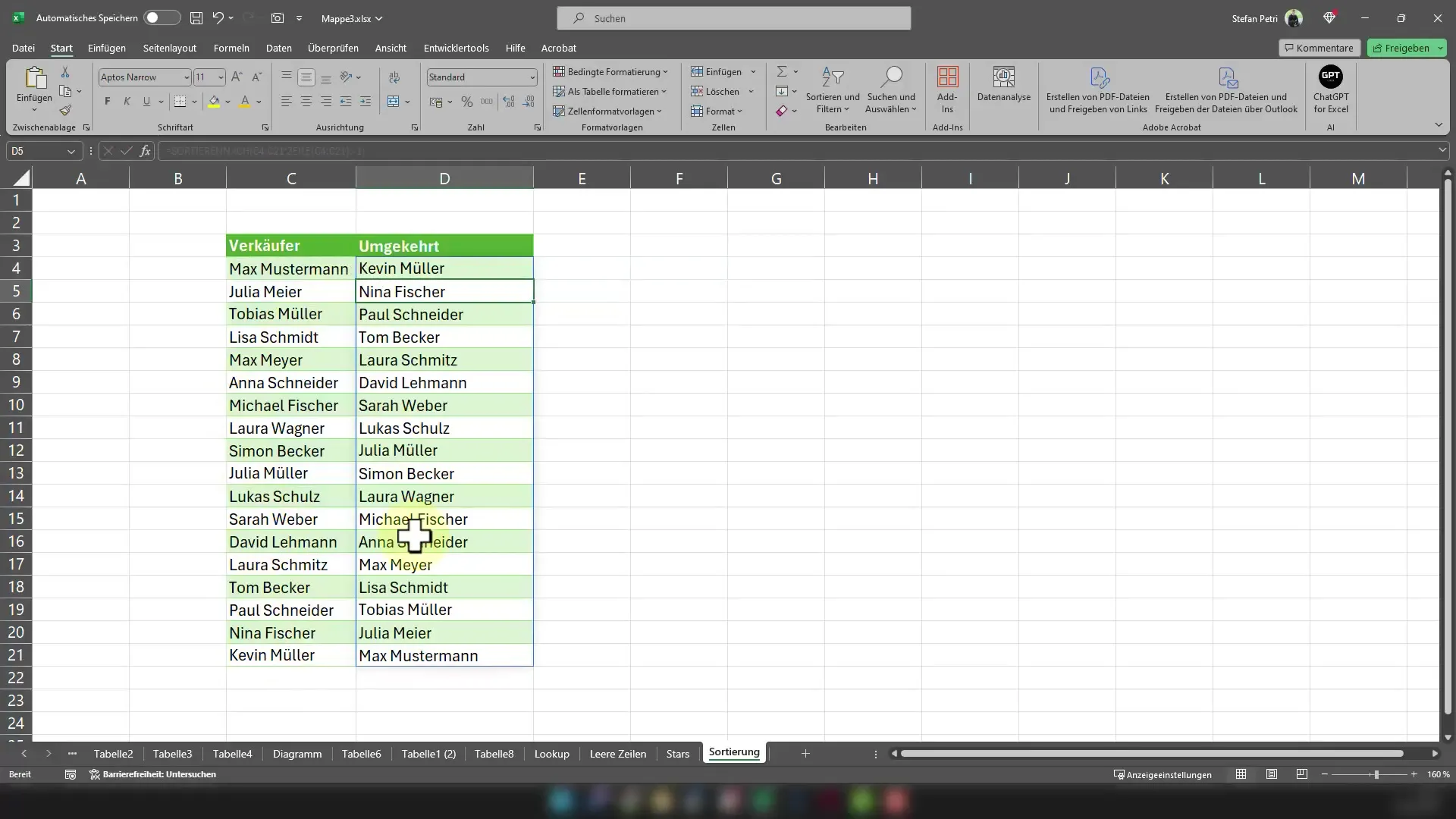
Rumus lengkap akan terlihat seperti ini: =SORTIERENNACH(C4:C21;ZEILE(C4:C21);-1)
Setelah memasukkan rumus, tekan tombol Enter untuk mengonfirmasinya. Lihatlah hasilnya! Sekarang Anda telah berhasil menampilkan data Anda secara lengkap terbalik. Ini adalah metode sederhana dan efektif untuk memanipulasi data Anda sesuai kebutuhan.
Ringkasan
Dalam panduan ini, Anda telah belajar cara membalikkan daftar di Excel menggunakan fungsi "SORTIERENNACH". Dengan teknik ini, Anda dapat dengan cepat dan efisien menampilkan data tanpa harus mengurutkannya secara manual. Dengan memahami cara kerjanya bersama dengan fungsi baris, Anda sekarang memiliki kemampuan berharga yang akan sangat bermanfaat dalam berbagai aplikasi spreadsheet.
Pertanyaan yang Sering Diajukan
Bagaimana cara jika saya hanya ingin membalikkan area tertentu?Anda dapat menyesuaikan area tersebut dengan menentukan referensi sel tertentu dalam fungsi SORTIERENNACH.
Akankah fungsi ini berfungsi untuk data teks juga?Iya, metode ini berfungsi baik untuk data teks maupun angka.
Apakah ada cara untuk membalikkan beberapa kolom secara bersamaan?Tidak mungkin dilakukan secara langsung dengan fungsi SORTIERENNACH. Anda perlu membalikkan kolom satu per satu.


